¿Qué hacer si el escritorio no aparece en Windows 10? - Soluciones informaticas

El escritorio se puede catalogar como el menú principal de un ordenador, sobre todo en un PC Windows. Desde allí, podrás hacer acciones tan simples como acceder a programas básicos, configuraciones personalizadas o mostrar los iconos de accesos directos. De hecho, es posible hacer que desaparezca el escritorio o en pantalla negra puede ser una situación bastante molesta, sin embargo existe una solución para que logres recuperar el escritorio y los iconos del sistema. A continuación, te enseñaremos a solucionar el problema.
¿Por qué razones no te aparece el escritorio en Windows 10?
Entre las razones más comunes se encuentra el modo tableta activado, tener la pantalla completa y haber inhabilitado los iconos. También es posible que exista alguna falla al arrancar el sistema operativo, donde puedes saber si el PC tiene virus. Aunque existe la posibilidad que hayas actualizado el sistema a Windows 11 y se haya descargado con algún error, pero no te preocupes, puedes volver a Windows 10 sin ningún problema y enmendar el error. En un caso extremo, puedes arrancar tu pc desde una unidad USB.

¿De qué manera solucionar cuando el escritorio de Windows 10 no aparece?
Dependiendo de la causa del problema, podremos resolver este error. Debemos asegurarnos del origen de la situación a fin de solventar de forma correcta. A continuación, te presentamos algunos métodos que puedes probar a fin de activar el escritorio.
Desactivando el modo tablet
En caso de que nuestro ordenador se encuentre en ‘Modo tableta’, debemos inhabilitar esta función. Para lograrlo, tendremos que presionar en Notificaciones, opción que se ubica en la parte inferior derecha. En el pequeño menú emergente desactivamos el ítem para que vuelva a mostrar el escritorio.
Si no se muestra dicha opción recomendamos ir a ajustes del PC (puedes acceder presionando Windows + I). Dentro de esta ventana vamos a la categoría ‘Sistema’ e ingresamos en el apartado ‘Tableta’. Luego, elegimos ‘No usar nunca el modo tableta’ y también ‘Preguntar antes de cambiar de modo’. De esta forma volverá a aparecer el escritorio.
Usando el teclado
En este sistema puedes usar dos o más para dividir tareas. Al activar una nueva ventana de dicho tipo, los iconos desaparecerán. Puesto que es otro escritorio distinto donde podrás agregar aplicaciones diferentes.
Podemos eliminar o cambiar de espacio presionando la combinación de Ctrl + Windows + direccional derecha. Si estás en un escritorio secundario, solo debes ir a la izquierda para restablecer el original. En caso de que quieras eliminar la otra ventana, tendrás que presionar Ctrl + Windows + F4 cuando te encuentres en dicho espacio.
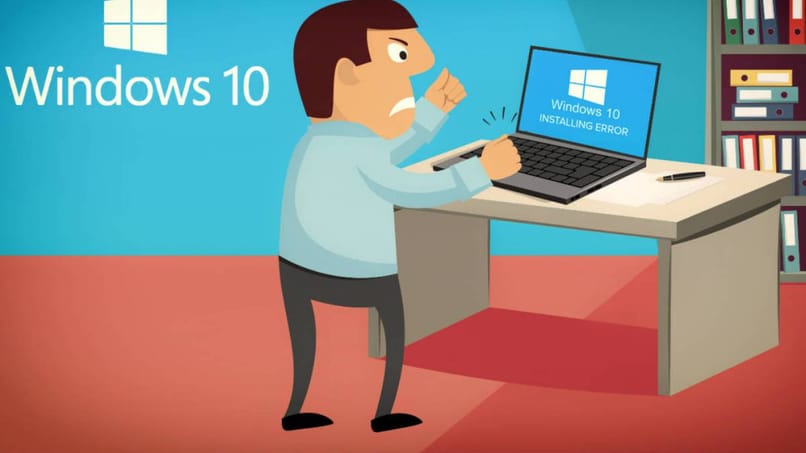
Otro método de eliminar estos elementos es presionando Windows + Tab. Allí aparecerán vistas previas de todas las ventanas y en la parte superior será posible eliminar cualquier otro escritorio abierto en Windows. En este sistema también puedes eliminar barra de búsqueda de forma sencilla.
Quitar el modo ‘Pantalla completa’
Otra razón a que no nos aparezca el escritorio es porque esté habilitada la pantalla completa del inicio. Para desactivar dicho modo, debemos acceder a los Ajustes del PC y entrar en la sección 'Personalización'. Luego, ingresamos al apartado ‘Inicio’ e inhabilitamos el interruptor de ‘Usar inicio a pantalla completa’. Hecho esto podrás ver el escritorio sin problemas.
A pesar de que el comienzo no guarda relación con el espacio principal de nuestro ordenador, desactivar la pantalla completa es una buena solución. Sin embargo, puede volver a suceder y para ello recomendamos hacer una comprobación de disco a fin de reparar estos errores lógicos. Si quieres realizar este proceso debemos seguir los siguientes pasos:
- Presionamos la combinación Windows + R, escribimos ‘cmd.exe’ y damos en Enter
- En la línea de comandos escribimos ‘chksdk’ más la letra del disco a comprobar. En este caso sería aquel donde se encuentra instalado el sistema operativo. Por ejemplo, debería escribirse ‘chksdk c’
- Presionamos en la tecla Enter
- Esperamos a que se haga la corrección de disco. Suele ser un proceso muy breve
- Una vez terminado reiniciamos el equipo.
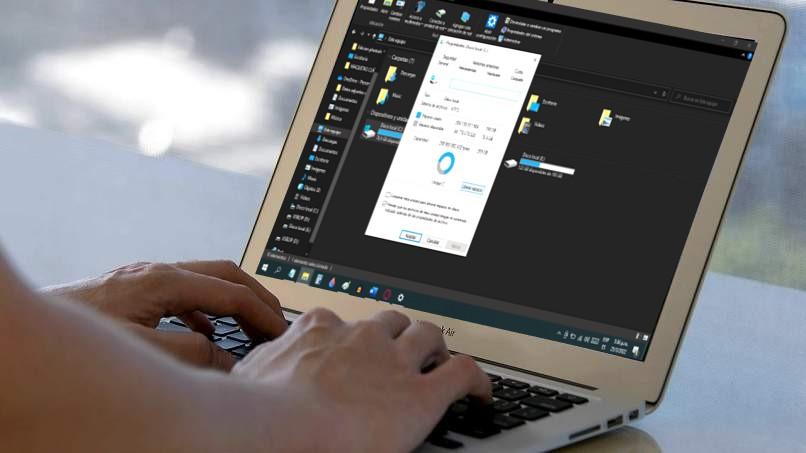
Al realizar este procedimiento se pueden limpiar ciertas fallas o pequeños errores existentes, entre ellos la desaparición del escritorio. En Windows también puedes escanear códigos QR para acceder de forma más rápida a páginas web o aplicaciones.
¿Qué hacer si no aparecen los iconos qué tienes en el escritorio de Windows 10?
Si lograste iniciar el escritorio, pero no se muestran los programas y carpetas, puede ser que haya un pequeño ajuste desactivado. Solo debes hacer clic derecho en cualquier espacio vacío de la pantalla y superponer el cursor en la sección ‘Ver’. En la pequeña lista que se despliega, damos en la opción ‘Mostrar iconos del escritorio’.
De esta forma reaparecerán todos los elementos que teníamos con anterioridad. En caso del que problema persista, recomendamos actualizar Windows 10, esto lo puedes hacer desde la página oficial de Microsoft.